Arkindsætning
Med denne status kan du indstille maskinen til automatisk at indsætte ark, kapitelsider eller faneark med en anden type papir, end det som bruges til hoveddokumentet. Du kan også bestemme, om der også skal kopieres på arkindsætninger og faneark. Der bliver altid kopieret på kapitelsider.
Dette er praktisk, når du vil anvende tomme ark til at sortere kopier.
Arkisætning/Kapitelsider
Denne indstilling indsætter et ark papir mellem kopier. Statussen Arkindsætning er nyttig, når du vil bruge et tomt ark til at holde kopierne sorteret. Du kan også kopiere på indstiksarkene. Da der altid er kopieret på den ene side af kapitelsiden, er statussen Kapitelside nyttig, når du ønsker at organisere kopierne efter kapitel.
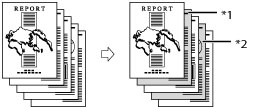
*1 Kapitelside med tryk
*2 Arkindsætning med tryk
Faneark
Denne indstilling indsætter et faneark i printet. Denne funktion er nyttig, når du vil opdele hovedteksten.
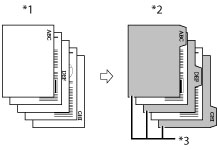
*1 Originaler
*2 Kopier
*3 Printet faneark
Indstil flyttebredden på det billede, der skal printes på fanerne, når du printer på faneark.
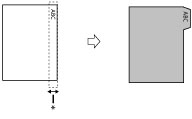
* Område, der skal flyttes
VIGTIGT |
Sørg for at indstille papirtypen korrekt, specielt når du bruger kraftigt papir eller andre specialpapirtyper. Hvis papirtypen ikke er indstillet korrekt, kan det have en negativ indvirkning på billedkvaliteten. Derudover vil fikseringsenheden blive snavset, eller der kan opstå et papirstop, og der vil måske blive brug for et serviceeftersyn. |
1.
Tryk på  → [Kopi].
→ [Kopi].
 → [Kopi].
→ [Kopi].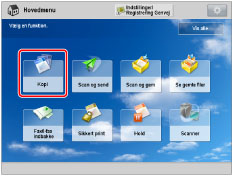
2.
Tryk på [Indsæt ark] → [Tilvalg].
/b_copy_036_01_b_C.jpg)
3.
Vælg typen af ark, der skal indsættes → tryk på [Tilføj].
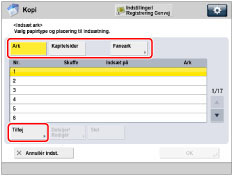
BEMÆRK! |
Du kan ikke vælge [Ark] og [Kapitelsider] på samme tid. Inden der fremføres papir fra Document Insertion Unit-N, skal du lægge papir i Document Insertion Unit-N og angive papirformatet. For at angive antallet af faner skal du lægge fanepapir i Document Insertion Unit-N og vælge [Faneark] og derefter trykke på [Antal faner]. |
4.
Angiv de detaljerede indstillinger for arkindsætningerne → tryk på [OK].
/b_copy_036_01_d_C.jpg)
Vælg siderne, der skal indsættes, med  -
-  (taltaster).
(taltaster).
 -
-  (taltaster).
(taltaster).Hvis du vælger [Ark], så vælg antal af ark, der skal indsættes, og hvilken side (hvilke sider) der skal printes på.
Hvis du valgte [Faneark], skal du angive printflyttebredden (0 mm til 25 mm) med [-] eller [+] → tryk på [OK].
For at vælge papiret til arkindsætningerne skal du trykke på [Skift] for <Vælg papir> → vælg papirkilden → tryk på [OK]. Hvis du har valgt [Skift papir i univ.bakke], skal du vælge papirformat og -type.
Gentag trin 4 for at angive funktioner efter behov.
VIGTIGT |
Hvis du vælger et andet papirformat til foromslaget, bagomslaget eller arkisætninger, ændres papirformaterne for de andre funktioner automatisk til det nye papirformat. Men ændring af papirkilden for en funktion til en kilde med samme papirformat påvirker ikke indstillingerne for de andre funktioner. Hvis du vælger [Faneark], kan du kun anvende A4-papir. Hvis [Print på begge sider] er valgt til frontomslag i [Tilføj omslag], og fanearket er indstillet til at indsættes foran første side, leveres først et foromslag og dernæst fanearket. Foromslaget leveres som et tomt ark, og kopierne fremstilles startende med fanearkene. Hvis indstillingen [Efterlad tom] er valgt for arkindsætning, kan du vælge den samme side til fanearket. Herved printes først papiret for arkindsætning og dernæst fanearket. |
BEMÆRK! |
Du kan indsætte i alt op til 100 arkisætninger (eller kapitelsider) og faneark. Hvis du bruger papir, som allerede indeholder tryk (f.eks. firmalogo), til dine arkindsætninger, skal du vælge [Efterlad tom]. Ellers vil maskinen printe på papiret, der allerede indeholder tryk. Den papirskuffe, der allerede er angivet som papirkilden, kan ikke vælges i statussen Automatisk papirvalg. |
5.
Tryk på [Luk] → [OK].
BEMÆRK! |
Indstillingerne vises i rækkefølge efter indsætning. Du kan bekræfte/ændre indstillingerne for arkindsætningerne, kapitelsiderne eller faneark ved at trykke på [Detaljer/Redigér], når du har valgt indstillingerne. For at slette en arkindsætning: Vælg den indstilling, der skal slettes → tryk på [Slet]. Sørg for at Antal faner, der bliver vist på skærmbilledet Oprettelse af faneark - indstillinger for printflyttebredde svarer til antallet af faner i de faneark, der er lagt i papirmagasinet. |
VIGTIGT |
Er [Hæftning] valgt, kan det samlede antal ark, der kan hæftes inklusive arkindsætninger og kapitelsider findes i "Maksimalt antal ark, du kan hæfte." |
BEMÆRK! |
Ved kopiering på arkisætninger bliver disse ark talt med i det samlede antal kopier, der er lavet. Men hvis disse ark skal være uden tryk, vil maskinen ikke tælle dem som kopier. Hvis du tilføjer kapitelsider eller faneark, vil disse ark blive talt med i det samlede antal kopier. Ønsker du at vælge både [Indsæt ark] og [Tilføj omslag], skal du vælg samme papirformat. Der kopieres altid på faneark. Hvis du ikke ønsker at kopiere på fanearket, skal du indsætte tomme papirark i stedet for faneark. Kontrollér, om fanerne har den korrekte position, når du kopierer på faneark. Hvis du fremfører faneark fra en papirskuffe, POD Deck Lite-C eller Multi-drawer Paper Deck-C, skal du på forhånd registrere papirtypen i papirkilden som faneark. (Se "Registrering af papirformatet og typen af en papirkilde.") Du kan angive flere papirkilder pr. job, når du fremfører faneark. For instruktioner om at lægge faneark i bakken, POD Deck Lite-C, Multi-drawer Paper Deck-C eller Document Insertion Unit-N, se "Maintenance." Hvis [Tvungen levering af ubehandlet faneark] i er indstillet til 'Til', tvinges de ekstra faneark, der ikke var nødvendige til jobbet, ud af maskinen. Eksempel: Hvis antallet af faner er indstillet til 5, og maskinen estimerer, at syv faneark kræves til kopijobbet, skal du klargøre to sæt med faneark, der hver indeholder fem faner (i alt 10). Hvis maskinen derfor kun anvender syv faneark, er der tre ark tilbage. Områder med billeder, der er flyttet uden for fanearkerne, kan ikke kopieres på papiret, og kan muligvis medføre at efterfølgende kopier har sorte striber eller virker snavsede. Eksempel: Billedområder kan flyttes uden for faneark. 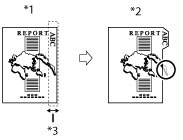 *1 Originaler *2 Kopier *3 Område flyttet |